前言
之前项目将接口自动化项目持续集成到了jenkins上,这次专门写篇文章记录下。
持续集成时,主要分为以下几个步骤:
1. 服务器安装jdk;2.maven的安装及配置;3.git的安装及配置;4.jenkins的安装及运行;5.将接口自动化项目持续集成到jenkins;6.在线测试报告的产出
一、jdk安装
这个网上有很多教程,本文不再赘述。
二、maven的安装和配置
1. 下载压缩包,使用1.1或者1.2都可以:
1.1 通过自己的电脑将压缩包上传至服务器:
a. 进入maven官网下载 bin.zip格式的压缩包,百度搜索apche maven即可;
b. 先检查linux服务器上是否安装了支持上传的插件:
which rz有的话进入步骤c;如果没有则执行:
yum install lrzsz c. 上传本地的压缩包
rz1.2 直接在服务器上,cd进想要存放maven的目录,输入以下命令下载:
wget http://mirrors.tuna.tsinghua.edu.cn/apache/maven/maven-3/3.6.3/binaries/apache-maven-3.6.3-bin.tar.gz2. 解压压缩包
unzip apache-maven-3.6.3-bin.zip3. 配置环境变量
-
vim /etc/profile -
//在配置文件中添加以下两行 -
export MAVEN_HOME=/home/fanlilin/apache-maven-3.6.3 -
export PATH=$MAVEN_HOME/bin:$PATH
-
//退出vim编辑器后,保存配置 -
source /etc/profile
三、git的安装和配置
1. 安装git,推荐使用1.2的方式
1.1 使用yum命令(git版本较低,不推荐)
yum install git1.2 参考maven的下载方式,去git官网下载对应的包后rz上传至服务器,然后使用 'tar -xzvf 压缩包名称',解压即可。
2. git用户创建
-
git config --global user.name ‘your name' -
git config --global user.email 'your email address’
3. git环境变量配置
-
vim /etc/profile -
//打开配置文件后添加下面一行 -
export PATH=/usr/local/git/bin:$PATH
-
//退出vim编辑器后,保存配置 -
source /etc/profile
四、jenkins下载及运行
1. 安装jenkins。选用1.1或1.2其中一种方式即可:
1.1 cd到服务器home目录或者子用户名下:
-
wget http://mirrors.jenkins.io/war-stable/latest/jenkins.war -
//下载完成后,直接运行并指定端口号 -
//注意端口号不能和要构建的项目相冲突 -
nohup java -jar jenkins.war -httpPort=8080
1.2 通过rpm安装jenkins
去官网下载对应版本的jenkins包:https://pkg.jenkins.io/redhat-stable/
rz上传至服务器对应路径下,运行:
-
service jenkins start -
//这种方式下默认端口号是8080
2. 准备jenkins
浏览器访问服务器ip:8080,进入jenkins的启动页,需要耐心等待。值得一提的是,由于这个过程特别缓慢,我去百度了解决方案,也推荐你们这么做:
-
//进入配置文件,将外网的地址更改成国内的 -
vim var/lib/jenkins/hudson.model.UpdateCenter.xml -
//进入vim后进行以下修改 -
将 -
http://updates.jenkins-ci.org/update-center.json -
替换成 -
http://mirror.xmission.com/jenkins/updates/update-center.json
进入插件选择,推荐插件和自定义都可以,进入jenkins后也可以再行下载,我选的是推荐插件。
3. 配置jenkins
a. 进入系统管理-->全局工具配置-->git,配置如下:
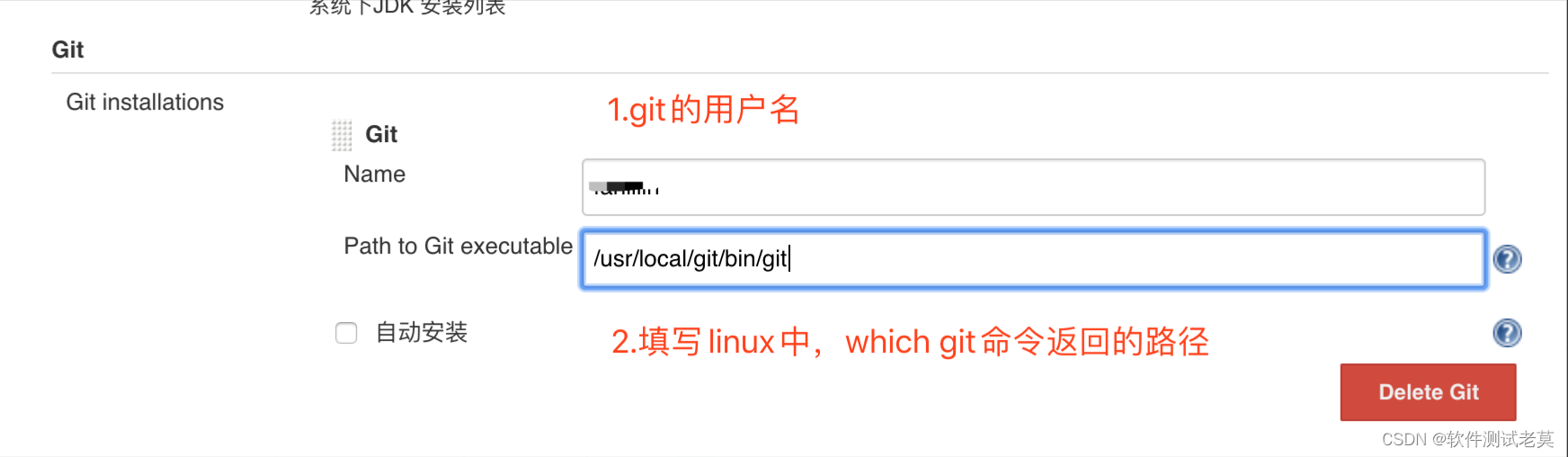
b. 配置ssh key。
-
//1.生成ssh key -
cd ~/.ssh -
ssh-keygen -t rsa -C 'your email adress’ -
//2.获取公钥,将返回的内容黏贴至github的settings->ssh key -
cat ~/.ssh/id_rsa.pub -
//3.获取私钥,将返回内容黏贴至jenkins->全局凭据->新增凭证,见下图 -
cat ~/.ssh/id_rsa
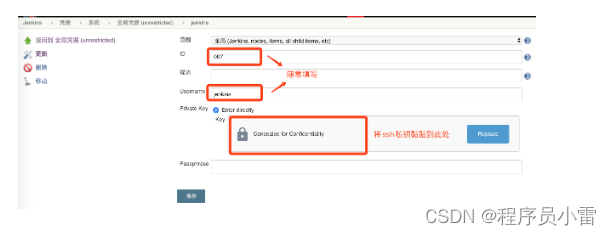
五、构建项目
在jenkins主页左上角点击新建任务->自由风格,配置如下:
1. 先创建springboot项目:
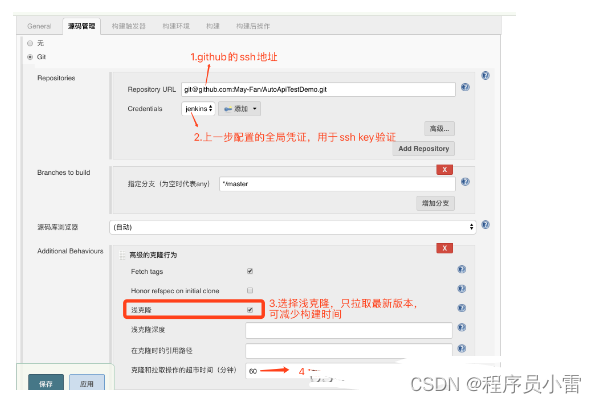
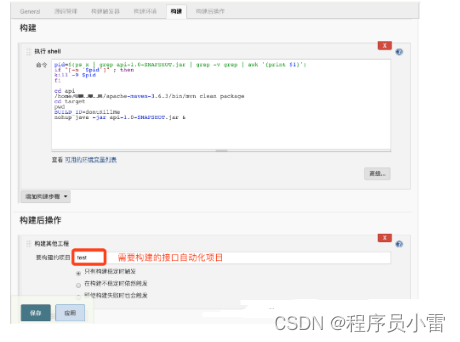
shell脚本如下:
-
//构建时查询当前进程是否在执行 -
//如果正在执行,杀死进程 -
pid=$(ps x | grep api-1.0-SNAPSHOT.jar | grep -v grep | awk '{print $1}') -
if "[-n '$pid']" ; then -
kill -9 $pid -
fi -
//进入目录,执行打包命令 -
//mvn可以用服务器中的绝对路径 -
cd api -
mvn clean package -
cd target -
pwd -
BUILD_ID=dontKillMe -
//在后台运行jar包 -
nohup java -jar api-1.0-SNAPSHOT.jar &
2.创建springboot项目的接口自动化项目:
将项目命名为test,和步骤1图中构建后需要再操作的项目名称一致;
填写github地址,选择相同的ssh凭证;
构建->执行shell脚本,代码如下:
-
cd autoApiTest -
pwd -
//mvn可以用服务器中的绝对路径 -
mvn clean package
3.构建项目:
点击下图2个地方均可以构建。
由于在deloy上添加了test的构建,因此只要springboot项目运行一次,对应的test自动化项目也会运行一次。篇幅问题,测试报告处理会在以后的文章中专门讲如何配置。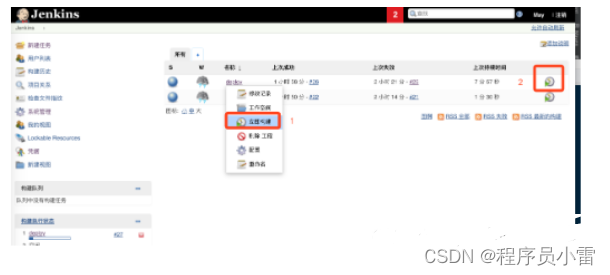
软件测试学习资料获取关注公众号:程序员雷叔





















 2803
2803

 被折叠的 条评论
为什么被折叠?
被折叠的 条评论
为什么被折叠?








